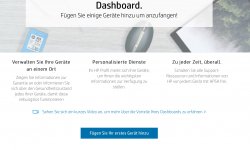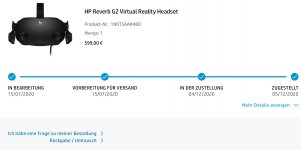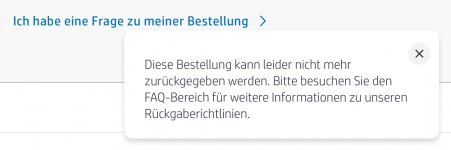vielen Dank für Ihre Anfrage bei unserem Support.
Um Ihr Problem mit dem VR-Headset zu lösen, empfehle ich Folgendes:
- Erfassen Sie eine detaillierte Problembeschreibung zusammen mit den Symptomen.
- Nehmen Sie den Screenshot des Fehlers auf (falls zutreffend).
- Nehmen Sie das Video auf, in dem das Problem gezeigt wird (falls zutreffend).
- Bestätigen und detaillieren Sie den genauen Fehlercode und das vom Kunden beobachtete Verhalten: Fehler im WMR-Portal? (Screenshot wenn möglich senden)
- Ist es ein permanentes Problem? Oder zeitweise Problem?
- An welche Anschlüsse des PCs ist das Headset angeschlossen?
- Irgendein Fehler im Geräte-Manager? (Screenshot wenn möglich senden)
- Hat das Setup früher richtig funktioniert?
- Wenn ja, was hat sich nach dem Auftreten des Problems geändert?
- Sind auf dem Gerät die neuesten BIOS-, Gerätetreiber-, anwendbaren Firmware- und Windows-Updates installiert?
- Wenn nicht, stellen Sie sicher, dass diese aktualisiert werden.
- Erfassen Sie die Hardwarekonfiguration des Geräts:
- Wenn Standard \ Branded PC: Erfassen Sie die Hersteller- und Modellnummer des PCs
- Systeminformationen
Bitte einen Screenshoot von den Systeminformationen zukommen lassen:
1. Drücken Sie gleichzeitig Tasten "Widnows" und "R"
2. In das Fenster Ausführen tippen Sie bitte "msinfo32" ein
3. Von dem Fenster, das auf dem Display erscheint bitte einen Screenshoot vorbereiten und den mit uns teilen.
• Wenn Self \ Custom Build PC: Erfassen Sie die folgenden Details:
o Prozessor (Marke & Modell):
o Motherboard (Marke & Modell):
o Speicher (Kapazität):
o Festplatte (Größe und Typ):
o Grafikkarte (Marke & Modell)
o Chipsatz:
- Erfassen Sie die Marke und Modellnummer der anderen im Setup enthaltenen Komponente
- Erfassen Sie das IDR-Protokoll (für Nicht-HP-Geräte die folgenden Schritte ausführen)
• Klicken Sie im Dialogfeld „Bilddiagramme beenden“ auf „Abbrechen“
• Aktivieren Sie das Kontrollkästchen neben "Ich stimme zu" und klicken Sie anschließend auf "Weiter". Befolgen Sie die Anweisungen auf dem Bildschirm, um die IDR-Protokolle zu erfassen
• Laden Sie ImageDiags3 über den folgenden Link herunter und speichern Sie die Datei auf dem Desktop - ftp://ftp.hp.com/pub/idr/ImageDiags3/
• Klicken Sie im Dialogfeld „Nicht-HP-Computer“ auf „OK“
· Click “OK” on “Non-HP Computer” dialog box
· Click “Cancel” on “Exit Image Diags” dialog box
· Check the box beside “I Agree” followed by clicking on “Next” and follow the onscreen Instructions to capture the IDR logs
Ich freue mich auf ein kurzes Feedback von Ihnen.
Bei Fragen erreichen Sie uns telefonisch unter den Hotline-Nummern in der Fußnote oder schriftlich, indem Sie diese E-Mail beantworten. Um auf diese E-Mail zu antworten klicken Sie einfach auf die Antwortfunktion Ihres E-Mail Programms. Bitte ändern Sie nichts an der Adresse bzw. an der Betreffzeile. Sollten Sie innerhalb von 3 Arbeitstagen keinen weiteren Kontakt zu uns aufnehmen, werden wir Ihr Anliegen als erledigt betrachten und Ihre Anfrage schließen. Falls Sie sich später melden sollten, kann jederzeit für Sie ein neuer Auftrag eröffnet werden.
Ich bedanke mich im Voraus und verbleibe
mit freundlichen Grüßen,